Leawo powerpoint to Video添加图片水印的方法
时间:2023-01-05 11:05:32作者:极光下载站人气:6
很多小伙伴在制作自己的图片以及视频时,都喜欢在自己的作品中添加一些水印,以防被别人盗用。在使用Leawo powerpoint to Video软件将PPT文件转换为视频时,我们同样可以在视频中添加水印,我们可以上传自己电脑中的图片,然后将图片设置为水印添加到视频中。设置图片水印的方法也很简单,我们点击软件页面中的自定义选项,然后在自定义页面中找到水印工具,点击该工具就能对水印进行设置了。有的小伙伴可能不清楚具体的操作方法,接下来小编就来和大家分享一下Leawo powerpoint to Video添加图片水印的方法。
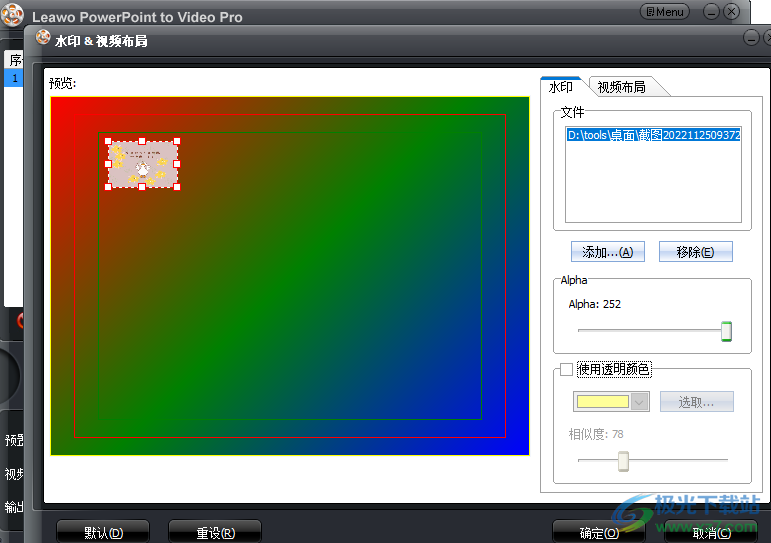
方法步骤
1、第一步,我们先下载并安装好Leawo powerpoint to Video软件,然后点击页面中的“试用”选项,有需要的小伙伴也可以点击“注册”选项,购买软件完成注册
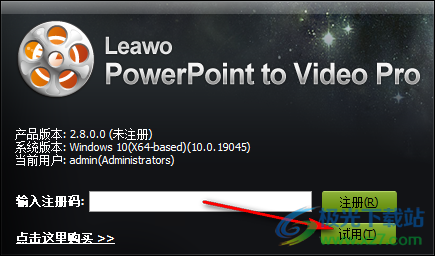
2、第二步,进入软件页面之后,我们可以看到页面左上角是使用入门的介绍,点击“添加”选项,添加PPT文件
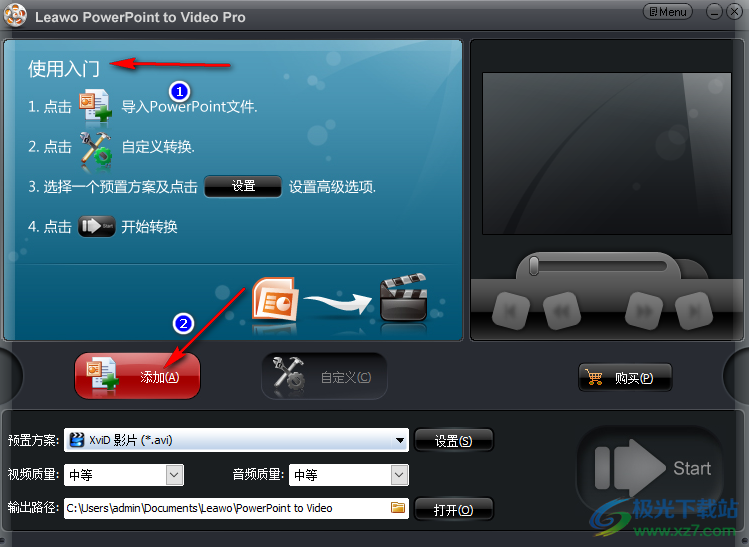
3、第三步,点击“添加”选项之后,我们在文件夹页面中打开PPT文件所在文件夹,然后选中自己需要的PPT文件,再点击“打开”选项
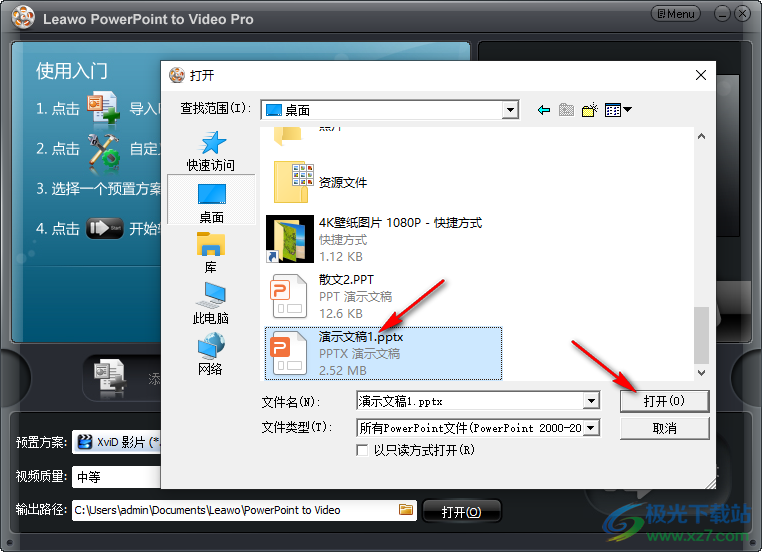
4、第四步,打开PPT文件之后,我们点击下方的“预置方案”选项,然后在预制方案页面中选择自己需要的视频或音频格式
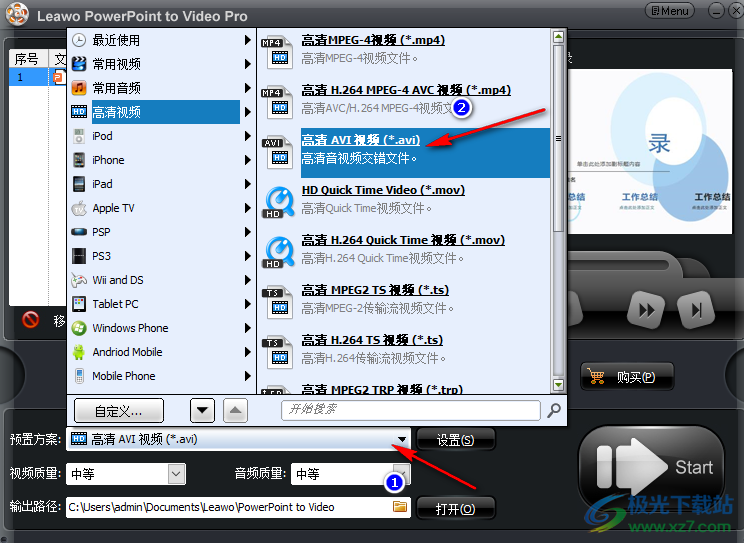
5、第五步,接着我们在页面中找到“自定义”选项,点击打开该选项,进入自定义页面之后,我们找到并点击“水印”选项
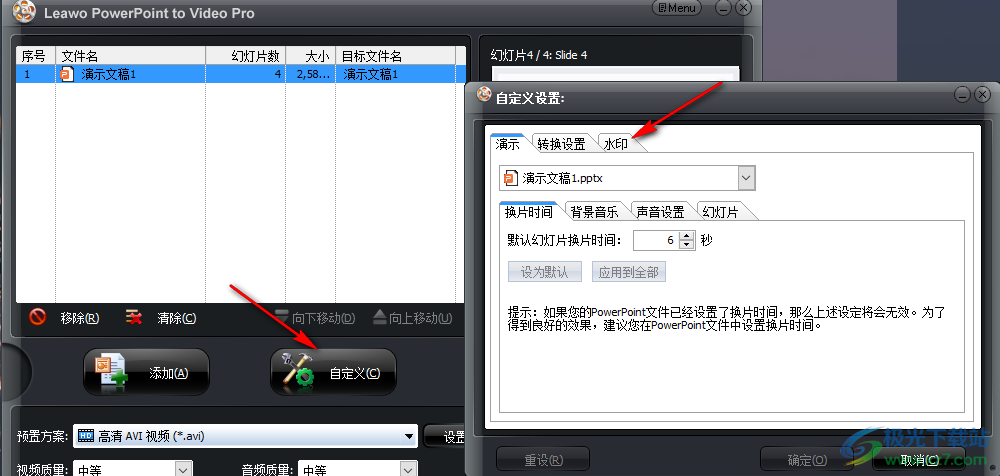
6、第六步,在水印设置页面中,我们先点击“添加”选项,然后在文件夹页面中找到自己需要的图片,再点击“打开”选项
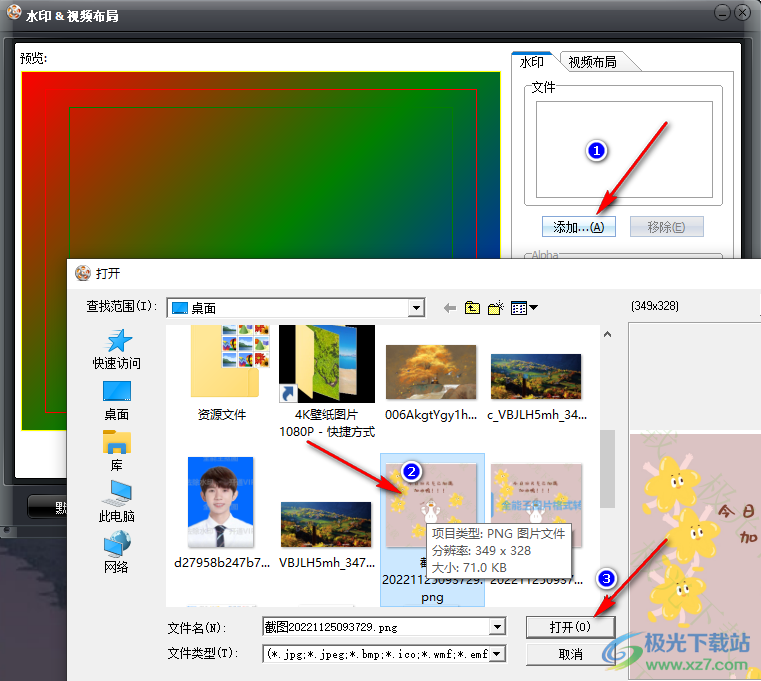
7、第七步,打开水印图片之后,我们可以调整图片的大小,还可以将其拖动移到合适的位置,然后拖动“Alpha”选项下的滑块可以更改图片的透明度

8、第八步,我们还可以勾选“使用透明色”选项,该选项可以设置一种颜色,将其作为设置透明度的对象,选择一个颜色,然后拖动滑块就可以更改该颜色在图片中的透明度了,所有设置完成之后,我们点击“确定”选项即可

以上就是小编整理总结出的关于Leawo powerpoint to Video添加图片水印的方法,我们打开Leawo powerpoint to Video软件,然后点击自定义选项,在自定义页面中我们找到水印工具,点击进入水印设置页面,然后上传水印图片并完成设置即可,感兴趣的小伙伴快去试试吧。

Leawo PowerPoint to Video(PPT转换MP4软件)
大小:23.6 MB版本:v2.8 官方版环境:WinXP, Win7, Win8, Win10, WinAll
- 进入下载
相关推荐
相关下载
热门阅览
- 1百度网盘分享密码暴力破解方法,怎么破解百度网盘加密链接
- 2keyshot6破解安装步骤-keyshot6破解安装教程
- 3apktool手机版使用教程-apktool使用方法
- 4mac版steam怎么设置中文 steam mac版设置中文教程
- 5抖音推荐怎么设置页面?抖音推荐界面重新设置教程
- 6电脑怎么开启VT 如何开启VT的详细教程!
- 7掌上英雄联盟怎么注销账号?掌上英雄联盟怎么退出登录
- 8rar文件怎么打开?如何打开rar格式文件
- 9掌上wegame怎么查别人战绩?掌上wegame怎么看别人英雄联盟战绩
- 10qq邮箱格式怎么写?qq邮箱格式是什么样的以及注册英文邮箱的方法
- 11怎么安装会声会影x7?会声会影x7安装教程
- 12Word文档中轻松实现两行对齐?word文档两行文字怎么对齐?
网友评论